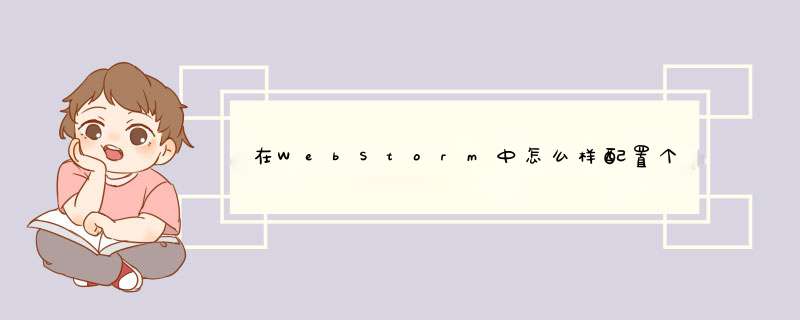
在通常情况下,有两种处理文件编码的方法,一种是转换,一种是重载,至于webstorm的处理方法,貌似有好几种,根据不同的文件方法也不一样
试了很多种解决网页显示中文乱码问题的方式,最后发现统一更改编码格式的方法才是正确有效而且一劳永逸的。具体方法:file ----->settings 搜索encoding
在fileencoding下,将IDE Encoding,Project Encoding和下面的Default Encoding for properties file都更改为utf-8。
这样,之后每次新建的文件都会默认为编码格式为utf-8,不需要再在每个文件或者每个对文件的引用中添加charset=“utf-8”。
至于在统一更改编码格式之前编写的文件,如果在网页上显示是乱码,证明它之前的编码格式不是utf-8,需要将其内容复制出来后,将文件删除,再新建一个文件,再把内容粘贴到新建的文件中。这样,该文件的编码格式也就更改了。如果在webstorm中都显示为乱码的话,那只能在新建之后手动重新把中文写一遍。
建议:在统一更改编码格式之前先把有中文的内容复制到别的地方保存一下,方便新建的时候直接粘贴。
中文乱码主要是因为编码格式不同导致的。
解决办法:
将脚本编译器的编码格式改成utf-8.
在mate标签里添加 charset='utf-8'
浏览器的编码格式也修改为utf-8.
修改编译器的编码格式:webstorm为例。
file-->setting-->editor-->file encoding-->修改成utf-8
修改浏览器的编码格式:chrome为例。
浏览器右上角的三条线标志 --->左击,出现‘更多工具’--->左击, 出现‘编码’-->选择'utf-8'
欢迎分享,转载请注明来源:内存溢出

 微信扫一扫
微信扫一扫
 支付宝扫一扫
支付宝扫一扫
评论列表(0条)